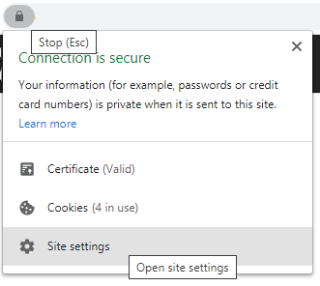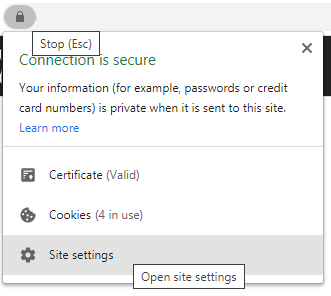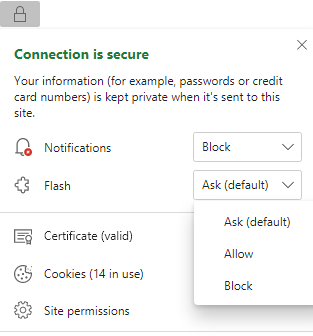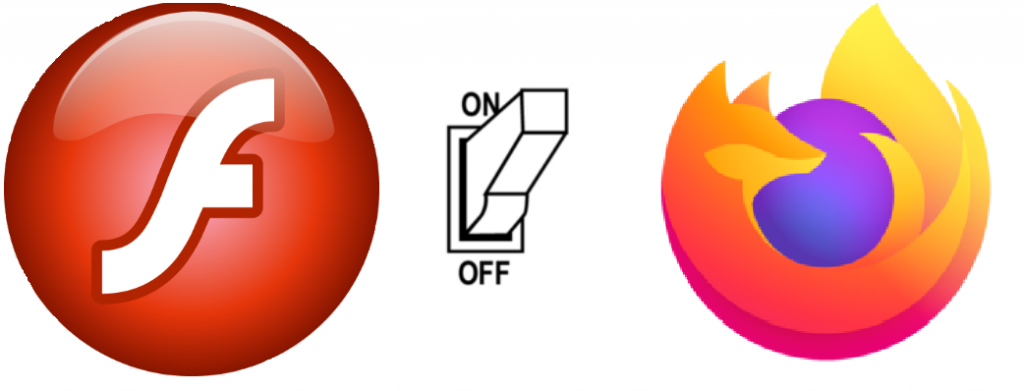Advertencia : si alguna vez recibe un mensaje que dice “ Este sitio web requiere Flash Player para ejecutarse. Haga clic aquí para instalar Flash Player ahora ” . No haga clic en ese enlace porque hay grandes posibilidades de que descargue software malicioso en su sistema. Siga leyendo para saber más sobre Flash Player y cómo habilitar el Flash ya existente en un navegador.

Flash Player de Adobe fue el complemento más utilizado de todos los tiempos, ya que se requería en todos los sitios web de todo el mundo para reproducir el contenido de audio / video en la mayoría de los sitios. No sería sorprendente si les dijera que hasta 2015, YouTube requirió que sus espectadores instalaran el reproductor flash para reproducir videos. Sin embargo, debido a algunos problemas de seguridad identificados, muchos sitios web comenzaron a buscar una alternativa que, lamentablemente, no estaba presente. Pero como dicen “la necesidad es la madre de la invención” y esta necesidad de una alternativa dio lugar a HTML 5 que fue rápidamente adoptado por todos los sitios web para mostrar su contenido multimedia.
Pero esto no significa que ya no necesite el complemento Flash. Hay muchos sitios web que todavía están diseñados utilizando Flash Player como su visualizador de contenido, y eso significa que tendrá que habilitar el complemento flash en su navegador si desea ver ese sitio en particular correctamente.
Una palabra de precaución : Adobe Flash Player se abstuvo de usar debido a problemas de seguridad de muchos navegadores, y aunque algunos prohibieron su uso por completo, otros mantienen el complemento Flash Player deshabilitado de forma predeterminada. Le sugiero que habilite Flash Player solo cuando sea sumamente necesario para ver algún contenido ineludible en un sitio web.
Lea también: ¿Cómo descargar juegos flash en línea para jugar sin conexión?
¿Cómo habilitar Flash Player en el navegador Chrome para un sitio web específico?
Activar Flash Player en el navegador Chrome es muy sencillo, ya que este complemento viene preinstalado en el navegador Chrome, pero permanece desactivado de forma predeterminada. No se recomienda mantener este complemento habilitado todo el tiempo y se puede activar para algunos sitios web en particular. Estos son los pasos que permitirían un reproductor flash en Chrome:
Paso 1 . Abra el navegador Google Chrome y navegue hasta el sitio que requiere Flash Player.
Paso 2 . Observe el icono de candado en la barra de direcciones antes de la URL del sitio web.
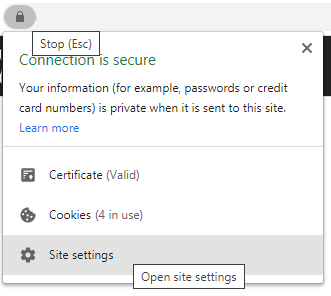
Paso 3 . A continuación, haga clic en Configuración del sitio y se abrirá una nueva pestaña.
Paso 4 . Ahora, desplácese hacia abajo para encontrar la opción Flash en Permisos.
Paso 5 . Haga clic en el menú desplegable ubicado en el lado derecho junto a Flash y haga clic en Permitir.
Paso 6 . Vuelva a cargar la página presionando F5 en su teclado, y observará cambios específicos en el sitio web si había contenido usando Flash.
Nota : No se moleste en bloquear Flash, ya que se deshabilitaría automáticamente cada vez que salga de Chrome.
Lea también: Pasos para descargar archivos Flash integrados a través del navegador
¿Cómo habilitar Flash Player en Microsoft Edge para un sitio web específico?
El nuevo Microsoft Edge ha derribado a Firefox para convertirse en el segundo navegador usado más popular. Pronto podría superar a Chrome en la primera posición. Si no ha utilizado el nuevo Edge, le sugiero que lo pruebe de inmediato. Pero para aquellos que lo están usando, estos son los pasos para habilitar Flash Player en Microsoft Edge:
Paso 1. Abra el navegador Microsoft Edge y haga clic en los tres puntos ubicados en la esquina derecha.
Paso 2 . En el menú, haga clic en Configuración.
Paso 3 . Una vez que se abra la pestaña de configuración, haga clic en Permisos del sitio en el menú de la izquierda.
Paso 4 . Busque Adobe Flash y haga clic en la flecha de la derecha.
Paso 5 . Ahora encienda el botón de alternancia hacia la derecha para habilitar el indicador de flash.
Nota : Flash siempre estará desactivado de forma predeterminada. Pero podrá activarlo para cualquier sitio web en particular haciendo clic en el icono de candado.
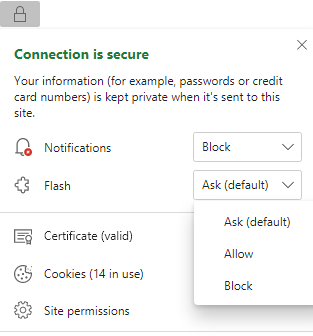
Lea también: Aquí está la solución para bloquear Shockwave Flash en Chrome
¿Cómo habilitar Flash Player en Firefox para un sitio web específico?
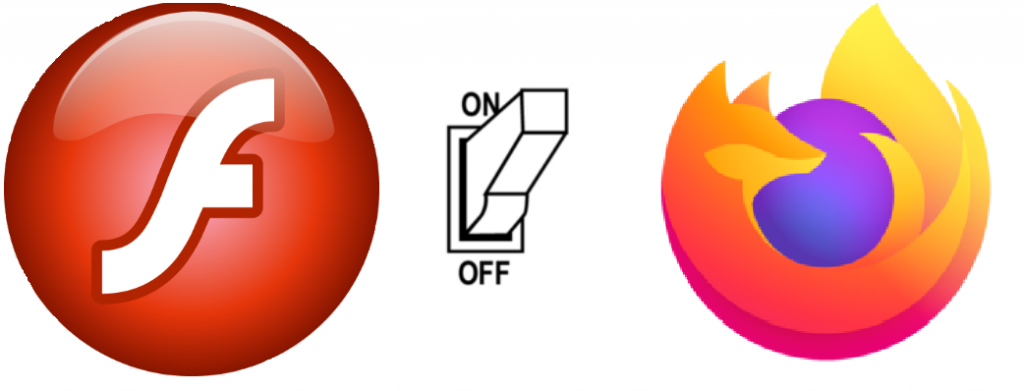
El último navegador de nuestra lista de hoy es Mozilla Firefox y habilitar Flash Player en Firefox es tan fácil como los dos navegadores anteriores discutidos:
Paso 1. Abra el navegador Mozilla Firefox y haga clic en el menú de hamburguesas en la esquina superior derecha.
Paso 2. En la lista del menú, elija Complementos, o puede presionar CTRL + Shift + A en el teclado. Se abrirá una nueva pestaña.
Paso 3 . A continuación, haga clic en Complementos en el menú del lado izquierdo.
Paso 4. Luego haga clic en Shockwave Flash y luego haga clic en los tres puntos en la esquina superior derecha de la sección Shockwave Flash.
Paso 5. Elija Solicitar activación.
Paso 6. Ahora, mientras navega, haga clic en el botón de bloqueo ubicado en el lado izquierdo de la barra de direcciones en la parte superior y seleccione para activar Flash.
Nota : Solo verá la opción Flash si el sitio web utiliza Flash.
Lea también: ¿Cómo solucionar que Adobe Flash no funcione en Internet Explorer?
Algunas de las preguntas más frecuentes sobre Adobe Flash Player
¿Puedo habilitar Adobe Flash Player en Safari?
No, Apple siempre ha mostrado la mayor preocupación en lo que respecta a la seguridad y desde entonces ha desactivado Flash Player de forma permanente desde que se informó que los intrusos podían utilizar Flash para infiltrarse en las computadoras.
¿Es seguro Adobe Flash Player?
Según los informes, Adobe Flash Player tiene muchos errores que lo hacen vulnerable a los ataques de piratas informáticos. Todos los navegadores principales como Chrome, Firefox y Edge desactivan Flash Player de forma predeterminada y solo lo activan si el usuario así lo desea. Si está visitando un sitio web de confianza que ha estado utilizando Flash, puede habilitar Flash siguiendo los pasos descritos anteriormente. No hay peligro en eso. El único problema surge si está navegando por sitios web aleatorios con Flash permitido, lo que podría comprometer su computadora solo si el sitio web que visitó tiene intenciones maliciosas. Además, el soporte para Flash finalizará en diciembre de 2020 este año.
¿Puedo instalar Adobe Flash Player en mi computadora?
No, Adobe Flash Player no es un software, pero es un complemento / complemento / extensión para un navegador. No se puede instalar en la computadora, pero solo se puede agregar en sus navegadores.
¿Cómo instalo Flash Player en mi navegador?
Como se mencionó anteriormente, la mayoría de los navegadores tienen el complemento Flash instalado pero deshabilitado de forma predeterminada. Si ve un mensaje de error que indica que no tiene Flash Player instalado, habilite Flash Player como se describe arriba. Si descubre que se ha eliminado de su navegador, visite el sitio web oficial de Adobe para instalarlo.
Descargar Flash Player (sitio web oficial)
¿Qué ocurrirá en 2021, después de que termine el soporte para Flash?
La mayoría de los sitios web han actualizado su contenido multimedia de Flash a HTML5 y CSS3, y muchos otros los han seguido. Ha comenzado la cuenta regresiva final hasta diciembre de 2020, y hay tiempo suficiente para que los usuarios de Flash cambien a HTML5 o incluso a Adobe Animate, que es similar a Flash pero con más opciones y seguridad.
¿Habilitó Flash Player en Chrome, Firefox y Edge?
A veces, ver no es creer , especialmente cuando se le pide que instale Flash Player, que ya está presente en su sistema. Debe habilitar Flash Player en Chrome o cualquier otro navegador y volver a cargar el sitio web. Espero que esta guía ayude a permitir Flash en su navegador, pero si hay más inquietudes, no dude en hacer una pregunta emergente en la sección de comentarios a continuación, y me pondré en contacto con usted con la solución perfecta.
Síganos en las redes sociales: Facebook y YouTube . Publicamos con regularidad consejos y trucos junto con soluciones a problemas comunes relacionados con la tecnología. Suscríbase a nuestro boletín para recibir actualizaciones periódicas sobre el mundo de la tecnología.